 摘要:
2019年11月5日更新更新的教程是需要用TTL线的,这个方法最简洁也是很方便的,买条TTL线也就10元左右,而且以后也能用到,这个TTL线广泛的应用于arm的cpu产品,如路由、...
摘要:
2019年11月5日更新更新的教程是需要用TTL线的,这个方法最简洁也是很方便的,买条TTL线也就10元左右,而且以后也能用到,这个TTL线广泛的应用于arm的cpu产品,如路由、... 2019年11月5日更新
更新的教程是需要用TTL线的,这个方法最简洁也是很方便的,买条TTL线也就10元左右,而且以后也能用到,这个TTL线广泛的应用于arm的cpu产品,如路由、盒子等都需要,建议大家买一条:
这里再强调一下,重要的事情说三遍:
串口全程都不用拨!!!
串口全程都不用拨!!!
串口全程都不用拨!!!
准备
1、硬件准备:猫盘、U盘、TTL线、U盘转接线
2、软件准备:现在提供度盘下载地址,
链接:https://pan.baidu.com/s/1rdCdsrroMSruk6OqM4DGZA 提取码:7Z6a
刷入flash固件
1、把flash_all.bin放入U盘中,U盘必须要fat32格式的
2、猫盘接上串口,U盘也插上,然后通电狂按回车键,进入指令输入界面
串口的接法和连接工具的选择及登陆前面的教程已经很详细了,参阅:猫盘系列二:安装群晖
setenv bootargs "console=ttyMV0,115200 root=/dev/mmcblk0p1 rootwait rw init=/bin/sh" ext4load mmc 0:1 0x1000000 boot/armada-3720-customer0.dtb ext4load mmc 0:1 0x2000000 boot/Image booti 0x2000000 - 0x1000000
进入无需陆的shell,输入下列命令:
mount -t proc /proc mount /dev/mmcblk0p2 /media mount /dev/sda1 /mnt cp -f /mnt/flash_all.bin /media umount /media umount /mnt
如果第三句命令提示 mount: special device /dev/sda1 does not exist 这个错误,尝试吧sda1修改成sda 或者sdb1重试。所有命令执行完毕后断电再上电,狂按回车,输入下列命令(最后两个等待时间较长,耐心等待):
ext4load mmc 0:2 0x1000000 flash_all.bin sf probe sf erase 0x0 0x100000 (前面有命令执行失败千万不要执行,否则变砖) sf write 0x1000000 0x0 0x100000
到这里flash固件就刷好了,可以拨电了!
通过U盘系统刷入debian系统后再刷入群晖
1、把固件烧录到U盘
推荐使用Etcher这个软件,先把disk.ing.bz2里的镜像disk.img解压出来,然后烧录到U盘就行,详细步骤见视频,其实也非常简单,软件本文也会一并提供
2、进入U盘系统,安装debian到emmc
猫盘接上U盘,按住复位键再通电,在串口软件putty上看到输出,就登陆系统,账号是root,密码debian,执行以下命令:
(说明:emmc是猫盘的8G闪存,也就是说从U盘安装到猫盘里面)
./install_debian_mmc
3、进入emmc的debian系统安装群晖
先把格式化好的硬盘插上!!!网线也可以接上
拨掉U盘(防止进入U盘系统),按住复位键再上电,就能进入emmc的debian系统,同样在串口软件putty上操作:先登陆(同上面的方法),然后执行下列命令(安装时间较长)
./formatdisk ./install_syno
4、重新拨电通电就行了
5、最后修改mac和sn,详细教程附档里有视频
至此,TTL线刷入双系统教程结束!!!
2019年10月21日的教程
猫盘刷debian群晖双系统
前面介绍了猫盘刷群晖单系统,它的优点是自动升级,比较纯净,但是现在固件没有公开,需要定制,也就是说现在不免费,本文旨在提供一种免费的方案给大家学习研究。
在此声明:此教程只供大家学习,不得用于商业目的,请有条件的还是支持官方白群晖,谢谢!
重要事情说三遍:
不需要TTL
不需要TTL
不需要TTL
首先说明的是uboot是h大的uboot基础上改的,改了默认变量,开机根据reset键情况启动相应系统,开机按住reset键6秒以上启动u盘或者emmc的debian,不按启动群晖。
1、开启SSH登陆
开启ssh和root登陆,这一步主要是为了备份flash数据用,其实可以直接刷spi,但是如果直接刷可能会出错,而且无法备份spi。如果你是x3p系统,可以跳过,如果是猫盘系统请往下看:
A、正常情况开启SSH。
(1)利用猫盘系统自带功能,将assets放入个人存储目录下,并牢记对应的目录,如用户登录手机号是13312345678,则放入个人目录后的路径是/home/13312345678/assets,该路径下面会多次用到,请在实际过程中替换13312345678为自己的手机号。
(2)运行windows命令行(win+R,输入cmd),cd 到nc和nc64所在目录并根据win版本执行命令
nc -u 192.168.1.136 7002 #32位系统
nc64 -u 192.168.1.136 7002 #64位系统S192.168.136是猫盘ip,请替换成自己的猫盘ip
mount –o remount,rw /
cp /home/13312345678/assets/S50dropbear /etc/init.d/
cp /home/13312345678/assets/dropbear /usr/sbin/
chmod 755 /usr/sbin/dropbear
chmod 775 /etc/init.d/S50dropbear
/etc/init.d/S50dropbear start(4)如果正确,你现在应当可以SSH登录了
B、未解绑的猫盘开启SSH方法:
(1).拆下硬盘。
将硬盘用移动硬盘盒借电脑,将附件解压的Mod目录放入硬盘/app目录下,如果没有请新建app目录并放入Mod目录。
将Mod/bin/start.sh更改权限755,如果是linux操作系统,就执行sudo chmod 755 /硬盘目录/app/Mod/bin/start.sh。如果用的是windows请自行使用分区软件修改权限,为755,也就是所有人可执行。
放入硬盘,重启即可。
登录SSH,root/shaoxi
登录filebrowser, 端口8080,admin/shaoxi
(2).修改密码,filebrowser可以直接在界面修改,root密码,请ssh后
然后运行/opt/bin/user.sh
Usage: user.sh <list|listuser|listgroup> Usage: user.sh <add|del|chpwd> <username> [password] [admin] Usage: user.sh <chgroup> <username> <groupname> Usage: user.sh <addgroup|delgroup> <groupname>
附下载地址:
2、写入uboot
写入uboot和群晖相关spi flash镜像
(1)ssh登录到猫盘
/opt/bin/user.sh
具体用法:
Usage: user.sh <list|listuser|listgroup> Usage: user.sh <add|del|chpwd> <username> [password] [admin] Usage: user.sh <chgroup> <username> <groupname> Usage: user.sh <addgroup|delgroup> <groupname>
(2)备份spi
cd /home/13312345678/assets/ dd if=/dev/mtdblock0 of=mtdblock0.bin dd if=/dev/mtdblock1 of=mtdblock1.bin dd if=/dev/mtdblock2 of=mtdblock2.bin dd if=/dev/mtdblock3 of=mtdblock3.bin
将这些文件拷贝出来,将来恢复系统可用
(3)刷入新的spi
将flash-image.bin放入个人主目录
登录ssh执行写入
cd /home/13312345678 dd if=flash-image.bin of=/dev/mtdblock0 bs=1 skip=0 count=$((0xc8000)) dd if=flash-image.bin of=/dev/mtdblock1 bs=1 skip=$((0x000c8000)) count=$((0x00004000)) dd if=flash-image.bin of=/dev/mtdblock2 bs=1 skip=$((0x000cc000))
3、从U盘启动并写入mmc
(1)将下载的disk.img.tar.bz2解压得到disk.img
我们必需要的是img文件,这是群晖的引导文件。
(2)将disk.img用工具写入upan
具体的方法可以百度,我这里简单说一下:
linux用dd命令来操作即可
windows需要写盘工具,我提供一个给大家吧:
链接:https://pan.baidu.com/s/1iwogoJoWIdj_iDp8IdI1fQ&shfl=sharepset
提取码:33mz
(3)进入debian系统
将U盘用连接线接上猫盘,按住reset上电,自动进入debian系统(必需要按信reset键不动,直到进入debian系统)
(4)登陆debian系统
用户名root密码debian(ip地址到路由上看)
(5)将debian安装到MMC
将debian安装到mmc需要执行以下指令:
./install_debian_mmc
该过程要持续约5分钟请耐心等待,会有提示
done ,please poweroff and unplug usb ,then press reset and poweron
(6)执行poweroff或者断电,拔掉U盘,上电,上电时确保按住reset键5秒以上
(7)再次登陆
再次登陆时IP可能发生变动,root密码不变。
(8)安装群晖系统到硬盘
请确保有硬盘并且硬盘数据已备份,首次安装群晖必须格式化硬盘,请切记数据无价
格式化硬盘(首次必须格式化,否则无法启动群晖,请注意)
./formatdisk ./install_syno

安装群晖,如果出现了时间的问题,是因为debian时间同步问题,不影响安装,回头我再解决吧。
另外,这一步涉及写flash,时间会比较长,请耐心等待约10分钟
(9)reboot重启系统
不要再按reset键,会自动启动到群晖,首次启动时间稍长,如果想启动debian,按住reset上电即可
首次启动直接就是输入账户名密码即可,后面的不用我说了,本网有大量关于群晖的教程。
号外:更换硬盘,执行3.(6)-(9)即可
另外如果没有写入mmc就安装群晖,请确保在第一分区boot目录下准备好dtb文件,否则没有dtb肯定启动不了群晖
本文所有的工具和教程都可以免费提供,可以加QQ群:661974458,里面群文件里有的。或者留下QQ号,我发离线包。
教程和固件包都是群友提供的,如果有伤害到作者请联系小编,本着尊重作者的原则共享,所谓,分享是一种快乐,分享是一种美德!!!


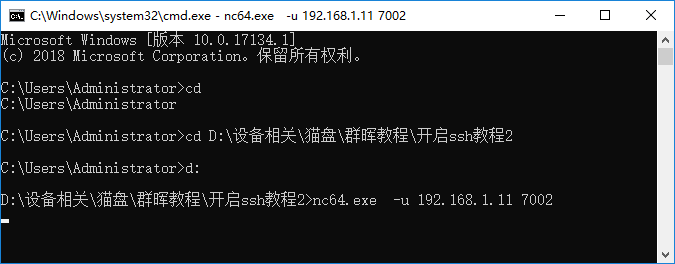
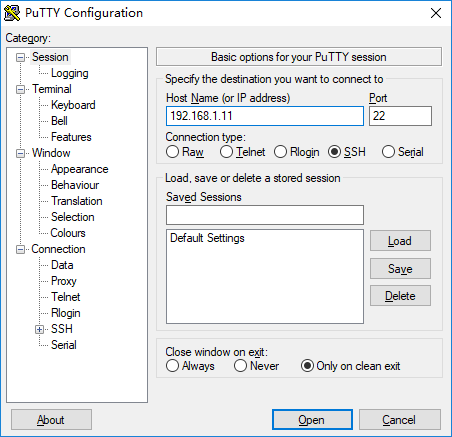
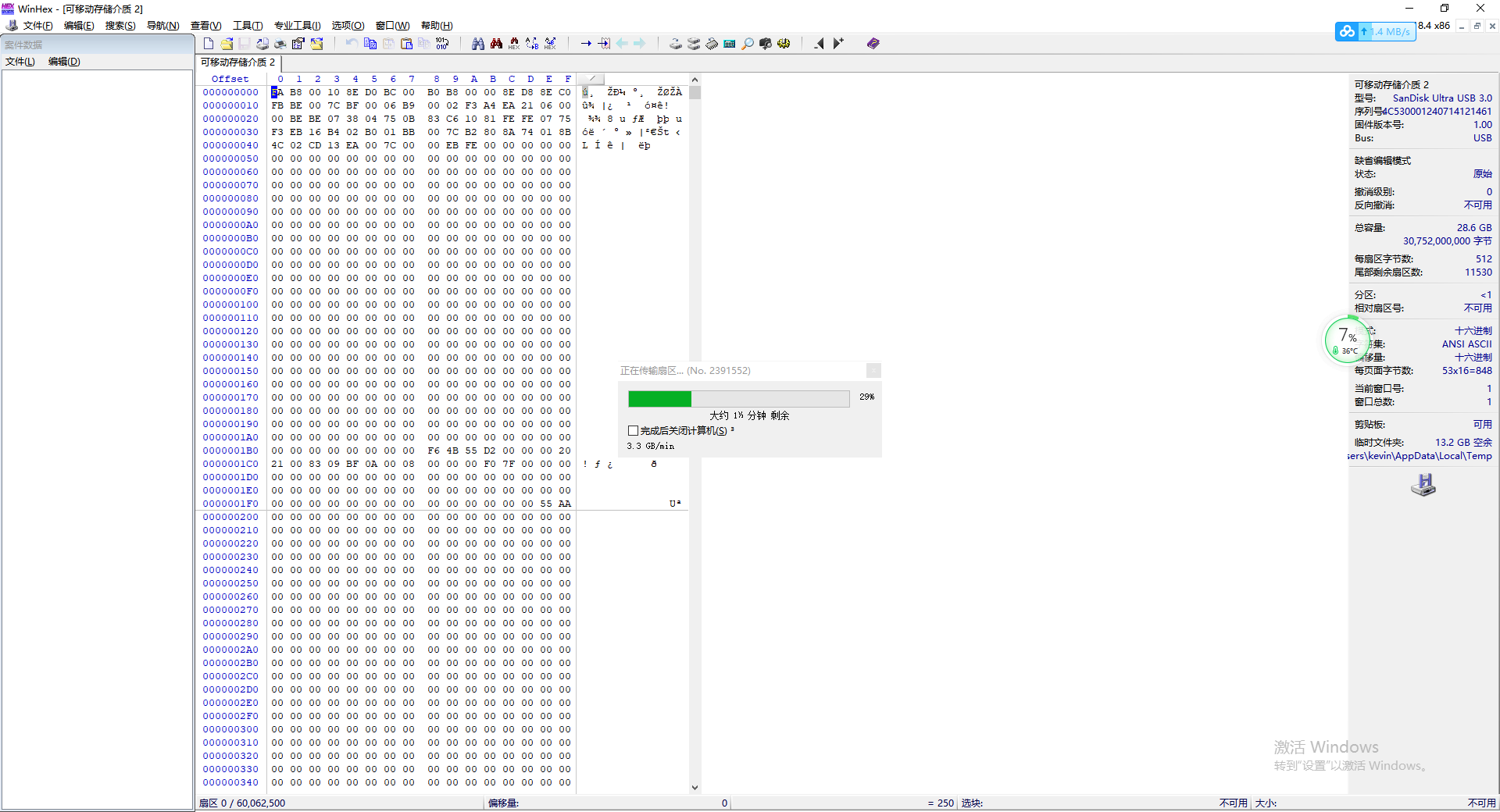
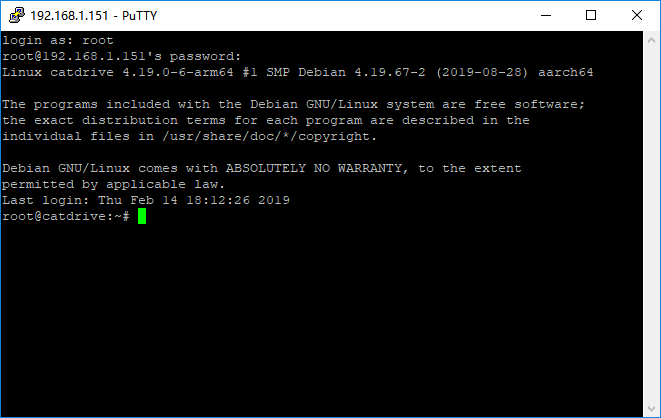
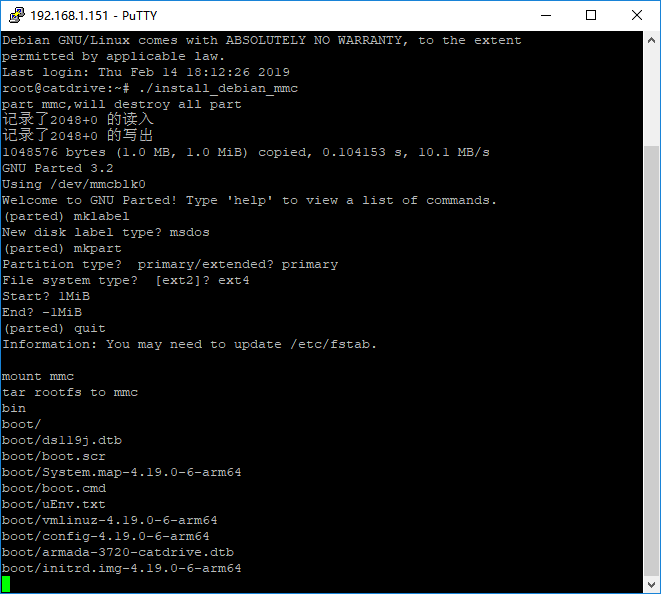
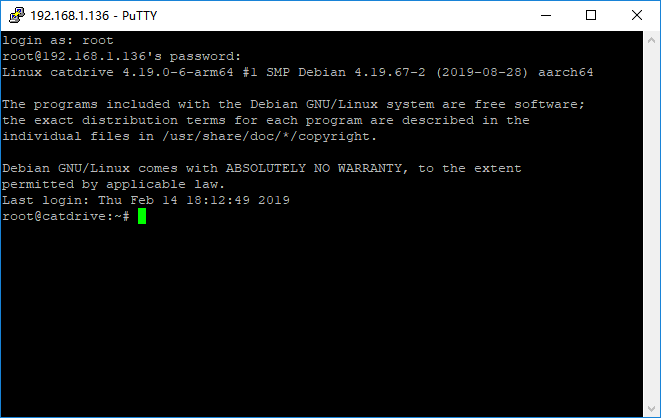
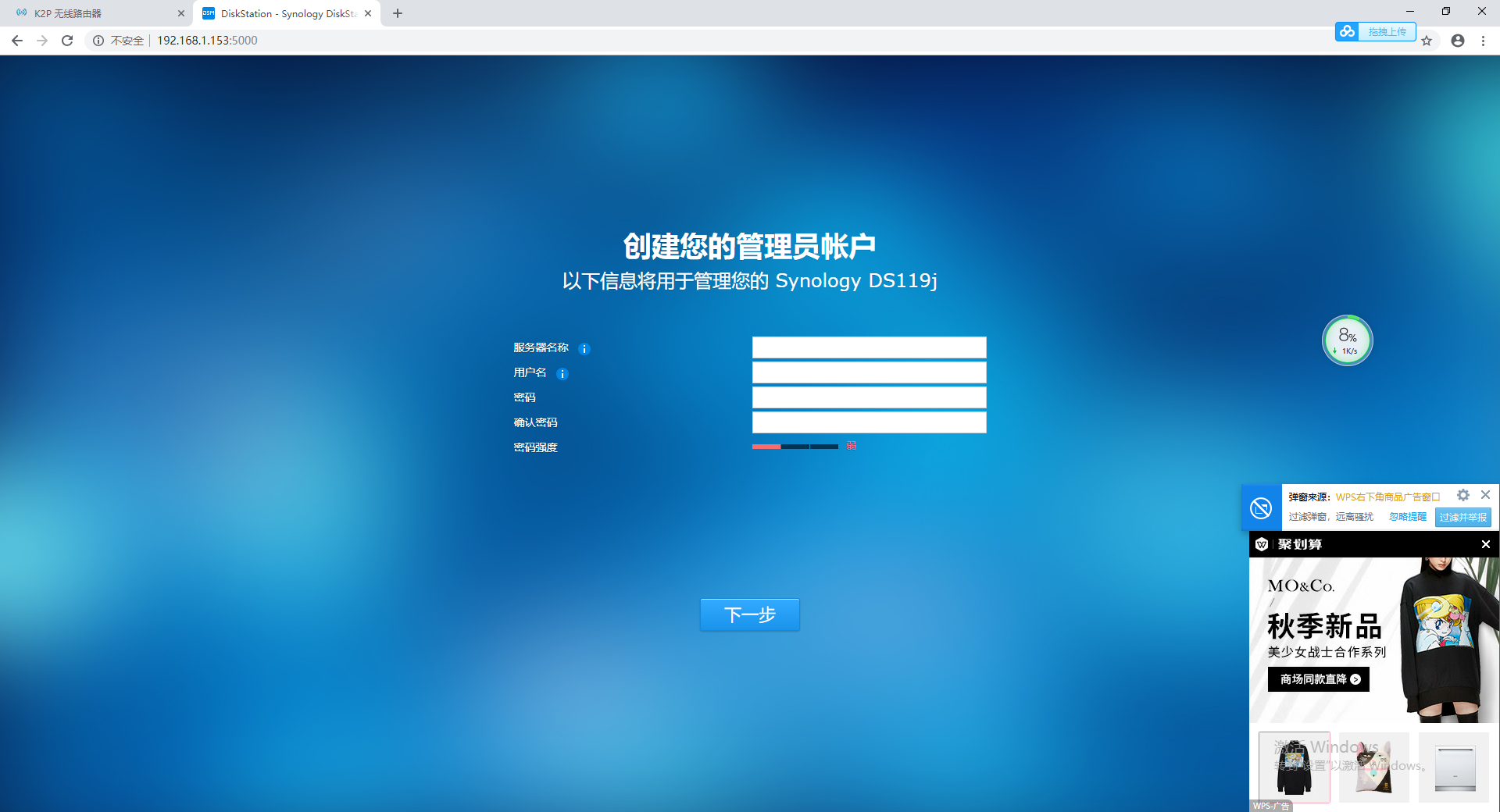



发表评论